
Inhoudsopgave:
- Auteur John Day [email protected].
- Public 2024-01-30 11:17.
- Laatst gewijzigd 2025-01-23 15:01.



In deze instructables leren we hoe we de neopixel of ws 2812 of fast led met Arduino kunnen gebruiken. Deze soorten LED of strip of ring worden bestuurd door slechts één enkele Vin-pin en alle LED's zijn individueel adresseerbaar, dus deze worden ook individueel adresseerbaar genoemd LED's en ze zijn vrij duur dan normale RGB-LED's.
Stap 1: Verzamel uw componenten
KOOP ONDERDELEN:KOOP ARDUINO UNO:
www.utsource.net/itm/p/7199843.html
KOOP WS2812 LED:
KOOP WS2812 LED-ring:
www.utsource.net/itm/p/8673715.html
////////////////////////////////////////////////////////////////////////
dus je moet eerst twee belangrijke componenten aanschaffen, een daarvan is een arduino en de andere is neopixel ws2812 LED's / ledstrip of ring.
Items om te kopen (affiliate link) -
Arduino Uno-
www.banggood.com/UNO-R3-ATmega16U2-AVR-Mod…
Ws2812 neopixel (12 bit) ring -
www.banggood.com/3Pcs-CJMCU-12-Bit-WS2812-…
www.banggood.com/CJMCU-12-Bit-WS2812-5050-…
Ws2812 neopixel (7bit) ring-
www.banggood.com/5Pcs-CJMCU-7-Bit-WS2812-5…
www.banggood.com/3Pcs-CJMCU-7-Bit-WS2812-5…
Ws2812 neopixel (3 bit) ring -
www.banggood.com/5pcs-CJMCU-3bit-WS2812-RG…
www.banggood.com/CJMCU-3bit-WS2812-RGB-LED…
Ws2812 neopixel ledstrip -
www.banggood.com/AUDEW-1M4M5M-RGB-SMD5050-…
www.banggood.com/4-PCS-WS2812-5V-Taillight…
www.banggood.com/0_5M1M2M3M4M5M-DC5V-USB-R…
www.banggood.com/0_5M1M2M3M4M5M-USB-RGB-50…
www.banggood.com/0_5M1M2M3M4M5M-DC5V-USB-R…
Stap 2: Aansluitingen

de verbindingen zijn heel eenvoudig. alles wat je hoeft te doen is om vcc van neopixel aan te sluiten op de +5v & Gnd van neopixel op de Gnd & de Vin-pin van de neopixel op een digitale pin (ik sluit hem aan op pin 6 omdat we zullen definieer de pin 6 in de software.).
Als u problemen heeft met de verbindingen, raadpleeg dan de video voor hulp.
Stap 3: Programmeren
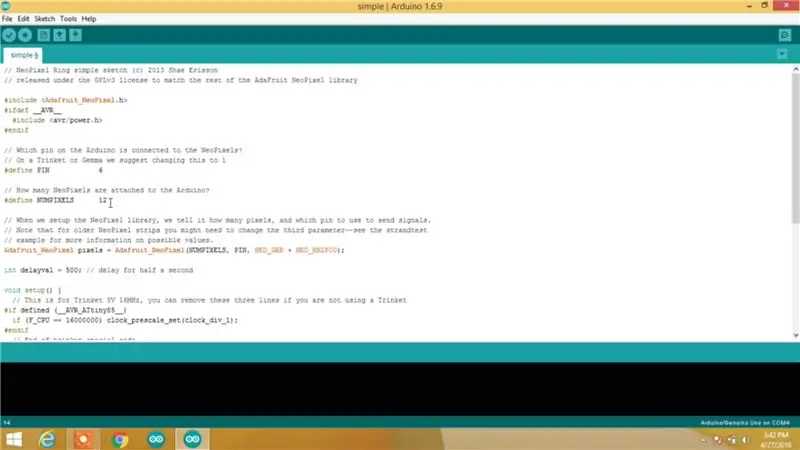
Open Arduino IDE, ga naar voorbeelden en ga naar "neopixel" en open vervolgens "eenvoudige" schets.
In de schets moet je eerst twee dingen instellen
1- definieer PIN 6 (u moet het pinnummer van Arduino definiëren waarop Vin-pin van neopixel is aangesloten, we gebruiken hier PIN 6)
2- definieer NUMPIXELS 12 (u moet het aantal pixels definiëren dat uw neopixel heeft, wat betekent dat er geen LED op zit, we hebben 12 LED's op onze neopixel, dus we zullen er 12 gebruiken)
En in de loop-sectie wordt één opdracht gebruikt om de kleur van neopixel in te stellen
pixels.setPixelsColor(i, pixels. Color(r, g, b));
Waar "i" het aantal pixel of led is dat u in elke kleur wilt inschakelen
& "r" "g" "b" zijn kleurschakeringen die ROOD, GROEN, BLAUW zijn en hun waardebereik is 0 tot 255.
Dus hier gebruiken we
pixels.setPixelsColor(0, pixels. Color(0, 0, 255);
Dit betekent dat de eerste pixel is ingesteld op blauwe kleur.
Stap 4: Upload de code



De laatste stap is het uploaden van de code naar Arduino en je bent klaar en als je alles goed hebt gedaan, wordt neopixel ingeschakeld volgens de logica die je hebt gegeven.
En als u een probleem heeft met een stap, raadpleeg dan voor video.
EGeniet van je neopixel.
Aanbevolen:
Muziek Reactieve Multicolor LED Verlichting - Arduino-geluidsdetectiesensor - RGB LED-strip: 4 stappen

Muziek Reactieve Multicolor LED Verlichting | Arduino-geluidsdetectiesensor | RGB LED Strip: Muziek-reactief meerkleurig LED-lichtproject. In dit project werden een eenvoudige 5050 RGB LED-strip (niet de adresseerbare LED WS2812), Arduino-geluidsdetectiesensor en 12V-adapter gebruikt
Antistatische ring: 5 stappen (met afbeeldingen)

Antistatische ring: met deze ring kunt u uzelf ontladen van statische elektriciteit zonder een onaangename elektrische schok te voelen. Volgens Wikipedia is een van de oorzaken van ESD-gebeurtenissen statische elektriciteit. Statische elektriciteit wordt vaak opgewekt door middel van tribo-opladen
Doe-het-zelf draagbare ring-LED: 4 stappen

DIY Wearable Ring LED: Hallo, een paar maanden geleden heb ik mijn eerste SMD-printplaat gebouwd, dus ik wil graag mijn ervaring met je delen. We gaan een ronde printplaat ontwerpen met 4 RODE LED's, dit bord kan worden gebruikt als indicator of gewoon als decoratie voor Halloween :). Controleer de magie
ESP8266 RGB LED STRIP WIFI-bediening - NODEMCU Als een IR-afstandsbediening voor ledstrip, bestuurd via wifi - RGB LED STRIP Smartphone-bediening: 4 stappen

ESP8266 RGB LED STRIP WIFI-bediening | NODEMCU Als een IR-afstandsbediening voor ledstrip, bestuurd via wifi | RGB LED STRIP Smartphone-bediening: Hallo allemaal, in deze tutorial zullen we leren hoe we nodemcu of esp8266 kunnen gebruiken als een IR-afstandsbediening om een RGB LED-strip te bedienen en Nodemcu zal worden bestuurd door smartphone via wifi. Dus in principe kun je de RGB LED STRIP bedienen met je smartphone
LED-ring: 6 stappen

LED Ring: dit is een kleine, kleine SMD LED Ring en ook handig
